Sugestões para usufruir da melhor qualidade de áudio nos Galaxy Buds2
Se, durante a utilização dos Galaxy Buds2, verificar problemas com o desempenho e a qualidade áudio, deverá ter em conta determinados fatores, nomeadamente, a colocação dos auriculares ou o acúmulo de sujidade. Para além disso, o software desatualizado ou a bateria fraca, entre outros aspetos, podem também afetar a qualidade do som. Veja as sugestões abaixo.
Antes de experimentar as recomendações abaixo, certifique-se de que o software do seu dispositivo e as aplicações relacionadas estão atualizados com a versão mais recente. Verifique os seguintes passos para saber como atualizar o software do seu dispositivo móvel.
Passo 1. Entre em Definições > Atualização do software.
Passo 2. Toque em Transferir e instalar.
Passo 3. Siga as instruções apresentadas no ecrã.
1. Verifique se está a usar corretamente os auriculares
Se os auriculares não estiverem corretamente encaixados nos ouvidos, podem deixar de funcionar ou a qualidade do som pode ser fraca. Deste modo, verifique as marcas L (Esquerda) e R (Direita) nos seus auriculares para ver se está a usar o auricular correto em cada orelha.
Para ter a certeza de que os auriculares se encaixam corretamente, pode fazer o "Earbud Fit Test”. Um correto ajuste irá oferecer um melhor cancelamento de ruído. Caso contrário, se a qualidade de som for fraca, tente ajustar os auriculares ou mude os adaptadores.

Saiba mais sobre “Como usar corretamente os Galaxy Buds2” no Suporte Samsung.
Verifique a ligação à rede sem fios do dispositivo móvel conectado aos Galaxy Buds2. Para testar a qualidade do áudio, verifique se outros dispositivos sem fios, presentes no mesmo local, estão a ter o mesmo problema e se estas falhas persistem quando os transporta para outro sítio. Caso isso aconteça, poderá ser um problema de rede, o que resulta numa fraca qualidade de áudio e conexão Bluetooth.
Sugestões e precauções para a utilização de redes sem fios:
- Os serviços de rede sem fios podem ser desativados devido aos problemas com a operadora de serviços. Certifique-se de que mantém os auriculares afastados de ondas eletromagnéticas.
- Para evitar problemas de ligação dos auriculares a outro dispositivo, coloque os dispositivos próximos.
- Certifique-se de que os seus auriculares e o outro dispositivo Bluetooth estão dentro do raio de ligação Bluetooth (10m). A distância pode variar dependendo do ambiente em que os dispositivos são utilizados.
- Confirme se não existem obstáculos entre os auriculares e um dispositivo ligado, nomeadamente, pessoas, paredes, esquinas ou vedações.
- Não toque na antena Bluetooth de um dispositivo ligado.
- O Bluetooth utiliza a mesma frequência que alguns produtos industriais, científicos, médicos e de baixa potência. Desta forma, poderão verificar-se interferências ao estabelecer a ligação perto deste tipo de produtos.
- Desligue o router Wi-Fi e volte a ligá-lo.
Se objetos estranhos, nomeadamente detritos, se acumularem no altifalante, o volume e a qualidade do áudio podem ser inferiores ao estabelecido. Limpe os auriculares com a ajuda de uma escova limpa, seca e macia. Também poderá utilizar cotonetes e outros materiais não abrasivos. Não se esqueça de remover os adaptadores antes de limpar o encaixe da parte inferior dos auriculares.
- Utilize um pano macio e seco para limpar os auriculares após a sua utilização.
- Mantenha os auriculares secos. Evite que líquidos entrem em contacto com os auriculares.
- Limpe regularmente os auriculares para evitar que os detritos obstruam o altifalante e a conduta de ar.
Nota: Não utilize nenhum objeto afiado nem exerça força excessiva durante a limpeza. O orifício do microfone, o altifalante e a conduta de ar podem ficar danificados.
Poderá verificar falhas no volume e som em função do dispositivo que tiver conectado aos Galaxy Buds2. Para evitar que tal aconteça, ajuste adequadamente as opção de volume e áudio do dispositivo ligado.
Certifique-se de que a aplicação Galaxy Wearable, o softwares do dispositivo móvel e dos Galaxy Buds2 estão atualizados com a versão mais recente de forma a garantir uma melhor experiência.
Para atualizar o software dos Galaxy Buds2, siga os passos abaixo:
Passo 1. Entre na aplicação Galaxy Wearable no seu telemóvel e, em seguida, toque nas Definições dos auriculares.
Passo 2. Toque em Atualizar software dos auriculares.
Passo 3. Prima o botão Atualizar.
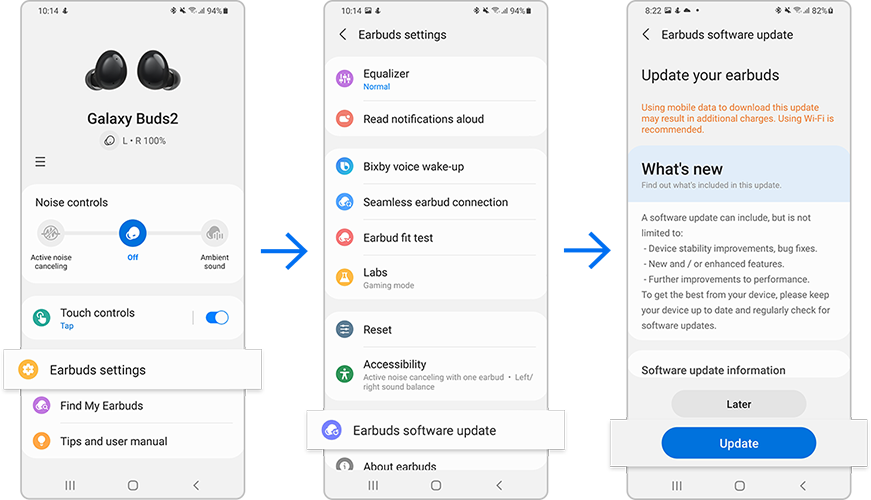
Nota:
- Os itens fornecidos com os Galaxy Buds2, os acessórios disponíveis e as suas imagens correspondentes podem variar dependendo da região.
- Os itens fornecidos são desenhados apenas para os Galaxy Buds2 e podem não ser compatíveis com outros dispositivos.
- A aparência e especificações estão sujeitas a alterações sem aviso prévio.
- Pode adquirir acessórios adicionais no site da Samsung. Certifique-se de que são compatíveis com o seu modelo antes de finalizar a compra.
- Utilize apenas acessórios autorizados pela Samsung. A utilização de acessórios não autorizados pode causar problemas de desempenho e avarias que não são cobertas pela garantia.
- A disponibilidade de todos os acessórios está sujeita a alterações, dependendo inteiramente das empresas fabricantes. Para obter mais informações sobre os acessórios disponíveis, consulte o site da Samsung.
Nota: As imagens e os menus do dispositivo podem variar dependendo do modelo do dispositivo e da versão do software.
Obrigado pelo seu feedback
Responda a todas as perguntas, por favor.






